Cuprins
Toată lumea este familiarizată cu autotune-ul în muzică în zilele noastre.
A devenit o caracteristică vizibilă a înregistrărilor vocale, nu doar pentru scopul său inițial, care era acela de a acorda automat vocile eronate, așa cum v-ați putea aștepta după nume.
În prezent, este folosit și pe ceea ce pare a fi fiecare cântec și videoclip hip-hop - a devenit propria estetică.
Dar cum se obține acel efect autotune distinctiv?
Din fericire, Adobe Audition are tot ceea ce vă trebuie pentru ca vocea dumneavoastră să sune la fel ca cea a tuturor celor din topuri, iar acest tutorial răspunde exact la această întrebare.
Corecție automată a înălțimii
Termenul corect pentru Autotune în Audition este Corecția automată a înălțimii .
Puteți găsi acest efect accesând meniul Effects (Efecte), apoi Time and Pitch (Timp și intonație) și alegând Automatic Pitch Correction (Corecție automată a intonației).
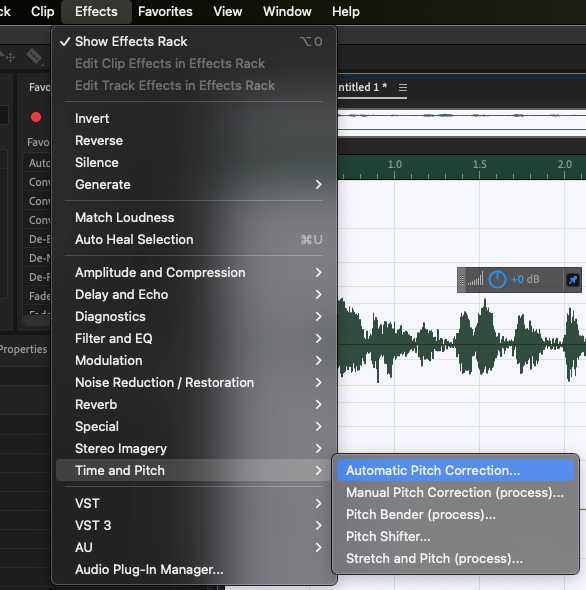
Se va afișa caseta de dialog Automatic Pitch Correction.
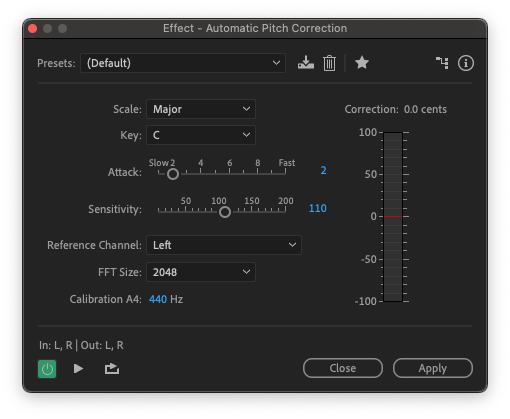
Efectul de corecție a înălțimii va fi, de asemenea, adăugat la raftul de efecte al Audition din partea stângă.
Autotune poate fi utilizat în două moduri.
O atingere ușoară a setărilor va ajuta la corectarea oricăror imperfecțiuni vocale de pe materialul audio și va ajuta la menținerea acordării vocii. Setările extreme vor da un sunet autotune distinctiv.
Setări Adobe Audition Autotune
Setările din autotune sunt următoarele:
- Scala : Scara poate fi majoră, minoră sau cromatică. Alegeți scara în care se află cântecul dvs. Dacă nu sunteți sigur ce scală să folosiți, alegeți scara cromatică.
- Cheie : Tonalitatea muzicală în care se află piesa audio. În mod implicit, în mod normal, veți alege tonalitatea în care se află piesa dvs. Cu toate acestea, dacă setările dvs. sunt setate pe Extreme, poate fi benefic să încercați o altă tonalitate pentru a auzi ce fel de schimbări aduce aceasta. O tonalitate diferită poate produce uneori un sunet autotune mai bun decât tonalitatea în care se află de fapt piesa.
- Atac : Reglează rapiditatea cu care autotune-ul modifică intonația piesei tale. O setare scăzută va avea ca rezultat o voce mai naturală și cu un sunet normal. O setare extremă este mai probabil să producă sunetul clasic "robotic" al autotune-ului.
- Sensibilitate : Stabilește pragul notelor care nu vor fi corectate. Cu cât este mai mare setarea, cu atât mai mult din notă va fi corectată.
- Canal de referință : Stânga sau dreapta. Vă permite să selectați canalul sursă unde schimbările de înălțime sunt cel mai ușor de auzit. Deși selectați un singur canal, efectul va fi aplicat la ambele.
- Dimensiunea FFT În general, o valoare mică va funcționa cu frecvențe mai mari, iar un număr mai mare va funcționa cu frecvențe mai mici.
- Calibrare : Stabilește standardul de acordaj pentru sunetul audio. În majoritatea muzicii occidentale, acesta este de 440Hz. Cu toate acestea, în funcție de tipul de muzică pe care lucrați, acesta poate fi ajustat în funcție de nevoile dvs. Acesta poate fi setat între 410-470Hz.
S-ar putea să vă placă și: A432 vs A440 Care standard de acordaj este mai bun?
The Contor de corecție oferă pur și simplu o reprezentare vizuală a cantității de efect aplicate piesei vocale.
Autotune Vocals în uz
Puteți selecta întreaga piesă făcând dublu clic pe forma de undă.
Pentru a selecta o secțiune vocală, faceți clic stânga și trageți pentru a alege partea din piesă pe care doriți să aplicați efectul.
Efectul poate fi utilizat atât în modul Multitrack, cât și în modul Waveform, deci, cu toate acestea, dacă vă editați sunetul, veți putea aplica autotune.
Atacul și Sensibilitatea tind să funcționeze cel mai bine atunci când sunt în strânsă legătură una cu cealaltă.
Audition vine cu mai multe presetări pentru acest efect. Cea implicită permite o sensibilitate la lumină care va ajuta la reglarea vocii, dar care nu o va lăsa să sune robotic și plat.
Există, de asemenea, presetări pentru scara A Minor și C Major, precum și presetări pentru Extreme Correction - care va avea ca rezultat o schimbare majoră și efectul clasic de autotune - și Subtle Vocal Correction, care va permite o abordare mai nuanțată a corectării pistei vocale.
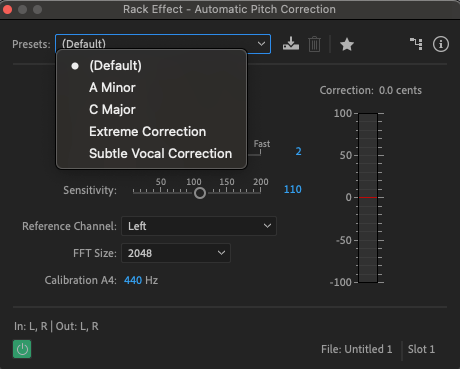
Concluzie
La fel ca în cazul oricărui plug-in sau efect, cel mai bun lucru pe care trebuie să-l faceți este să vă jucați cu setările până când găsiți una care să vă mulțumească. Cheia pentru a obține setările potrivite pentru sunetul dvs. este să experimentați și să învățați.
Și pentru că Audition suportă editarea nedistructivă, nu trebuie să vă faceți griji că veți face modificări permanente la piesa dvs.
Cu toate acestea, autotune-ul Adobe Audition este destul de mediu în ceea ce privește calitatea sa și există alte plug-in-uri disponibile care pot face mai mult. Pentru o listă completă a celor mai bune plug-in-uri disponibile pentru Adobe Audition, consultați articolul nostru despre plug-in-urile Adobe Audition.
Așadar, fie că vrei să devii următorul T-Pain și să joci în propriul tău videoclip hip-hop, fie că încerci pur și simplu să elimini o voce mai slabă, corecția automată a înălțimii este acolo pentru a te ajuta.

